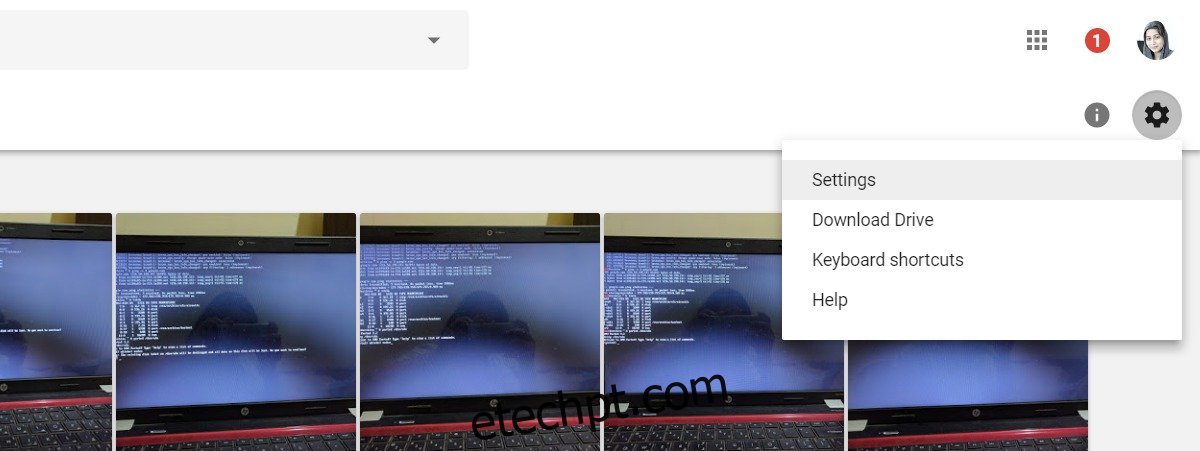O Google Fotos não tem um cliente de desktop. Ele tem uma interface web e você pode usá-lo a partir do seu desktop através de um navegador web. Ele tem um aplicativo de sincronização de desktop que fará backup de suas fotos. Não há aplicativo oficial que permita visualizar ou sincronizar seu Google Fotos com seu desktop. Isso significa que seu navegador é a única maneira de visualizar imagens no Google Fotos em sua área de trabalho, a menos que você use uma solução alternativa. Embora não exista um aplicativo oficial do Google Fotos, existe um ótimo aplicativo do Google Drive. O Google Drive pode sincronizar o Google Fotos. Você pode usar o aplicativo para adicionar o Google Fotos ao aplicativo Windows Photos no Windows 10. Veja como.
últimas postagens
Google Drive
Você deve ter o Google Drive instalado em sua área de trabalho para que isso funcione. Vá em frente e instale-o agora. Possui sincronização seletiva para que você possa escolher quais pastas serão sincronizadas com sua área de trabalho se estiver preocupado com espaço ou largura de banda.
Adicionar o Google Fotos ao Google Drive
Abra o Google Drive no seu navegador. À esquerda, você verá uma guia ‘Google Fotos’. Selecione-o. Na guia Google Fotos, clique no ícone de engrenagem no canto superior direito e selecione “Configurações”.
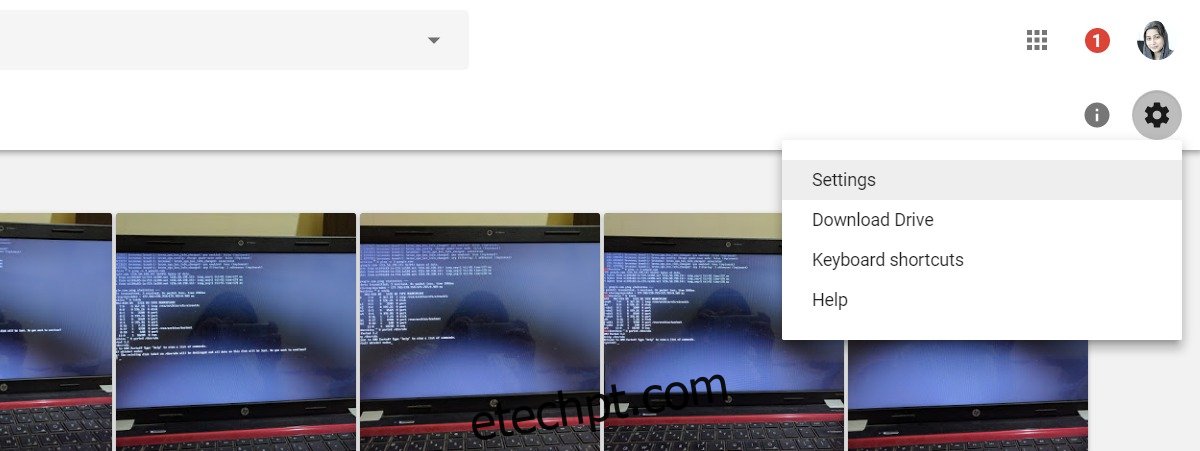
Na janela de configurações, role para baixo e ative a opção ‘Criar uma pasta do Google Fotos’.
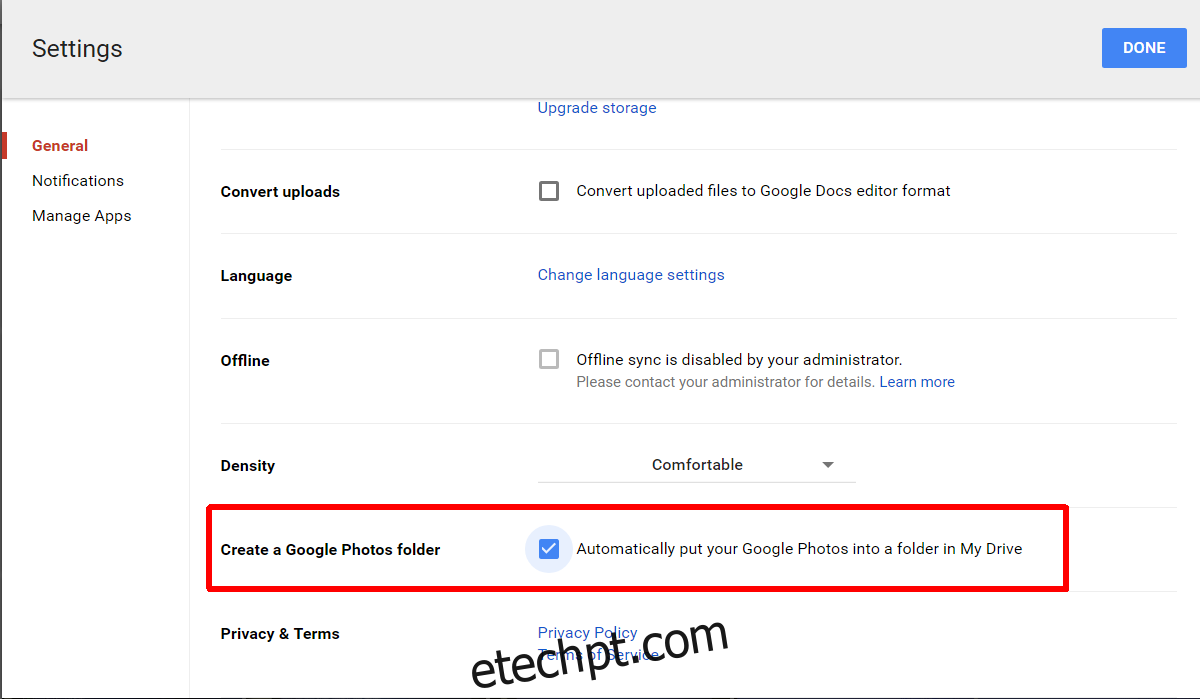
Isso adicionará uma pasta do Google Fotos ao seu Google Drive. Verifique se está sincronizando com sua área de trabalho. Se você ativou a sincronização seletiva no Google Drive em nosso desktop, certifique-se de que a pasta do Google Fotos seja uma das pastas que serão sincronizadas.
Adicionar o Google Fotos ao aplicativo Windows Photos
Abra o aplicativo Fotos do Windows. No canto superior direito, clique no ícone de estouro. Selecione ‘Configurações’ no menu. Role para baixo até a seção ‘Fontes’ e clique em ‘Adicionar uma pasta’. Na janela Selecionar pasta, navegue e selecione a pasta do Google Fotos dentro da pasta do Google Drive. Certifique-se de não selecionar a pasta do Google Drive.
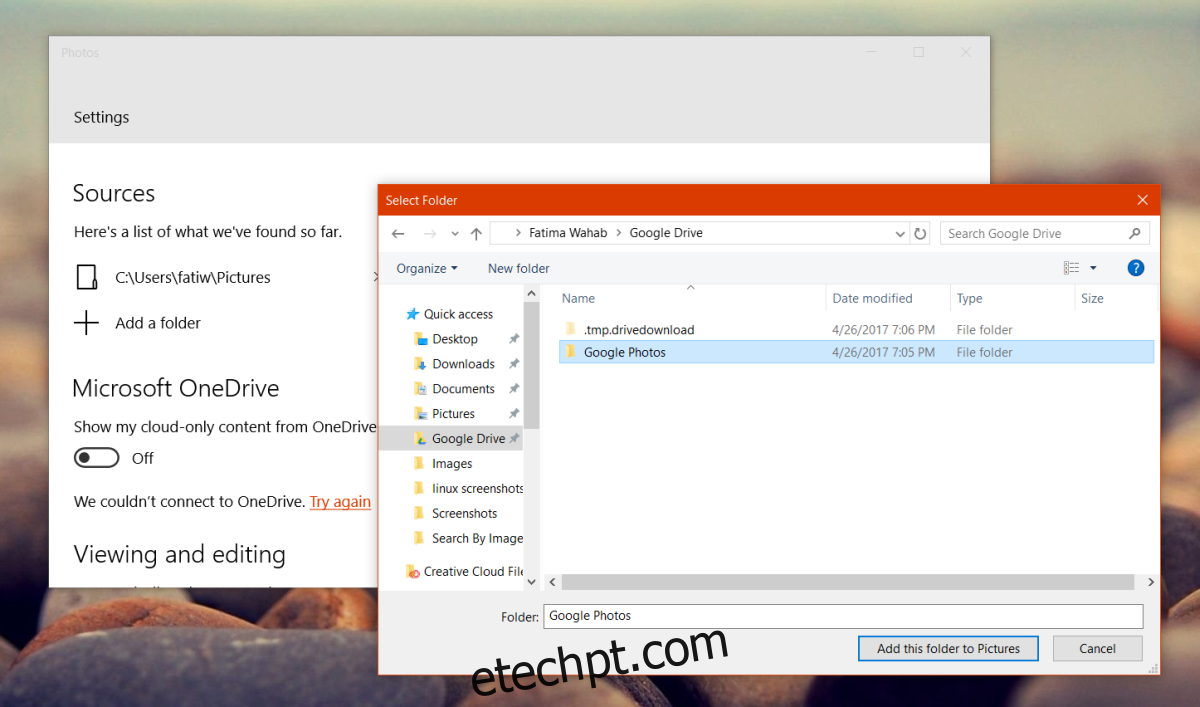
Clique em ‘Adicionar esta pasta às imagens’ e aguarde alguns minutos. Demora um pouco para que as fotos de uma pasta recém-adicionada apareçam. Clique no botão atualizar na parte superior algumas vezes e a pasta, seguida pelas imagens, aparecerá em breve.
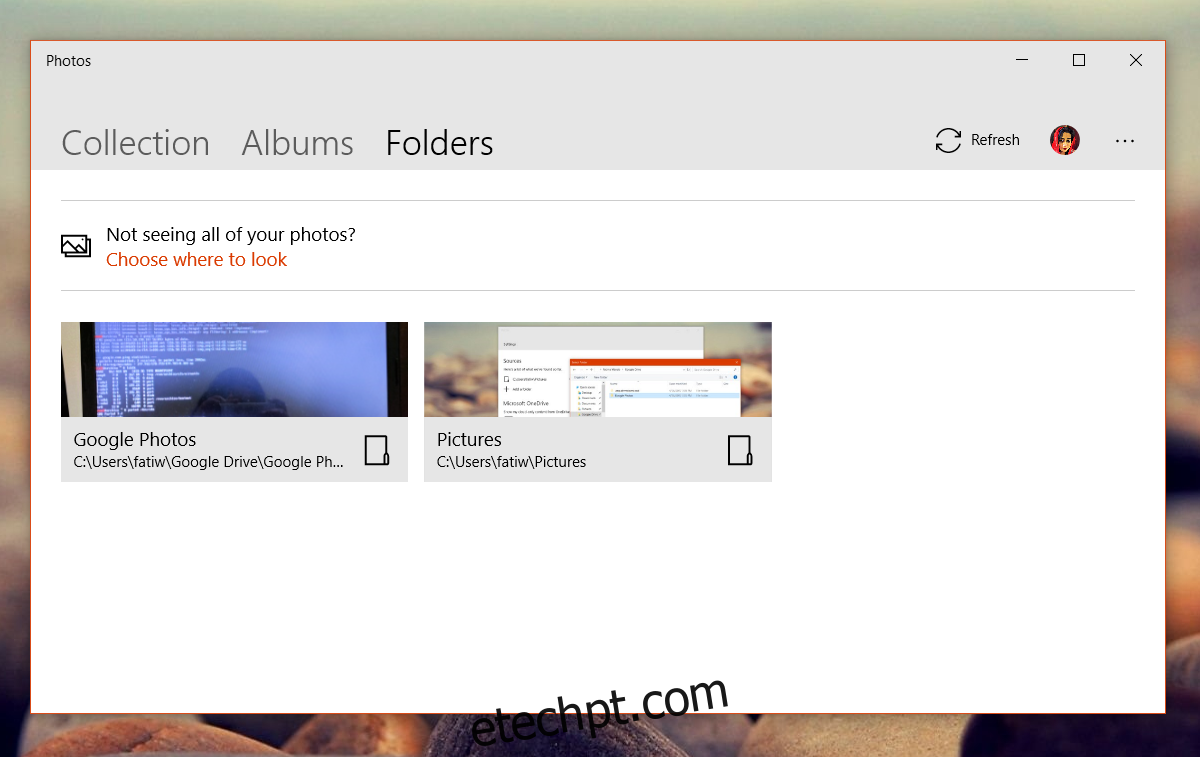
Realisticamente, adicionar a pasta do Google Fotos ao seu Google Drive é suficiente para obter as fotos em seu sistema local. Mais do que compensa a falta de um cliente de desktop adequado do Google Fotos. Com esta solução alternativa, você pode adicionar o Google Fotos ao aplicativo Windows Photos como um local adequado. Você não precisará usar o Explorador de Arquivos para abrir ou visualizar as fotos. Em vez disso, você pode simplesmente selecionar a pasta do Google Fotos e visualizar as imagens nela.